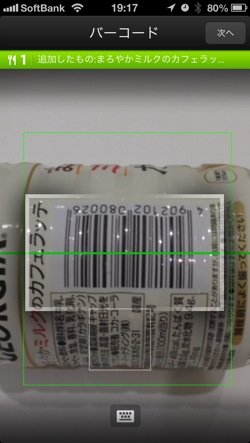もう手放せない存在となったライフログ・リストバンドの「UP by Jawbone(以下、UP)」。
すごいが、アプリ「UP by Jawbone」(ここではiPhone版を紹介)で使えるバーコード読み取り機能。
なんと、食品のバーコードをこれでスキャンし、カロリーやタンパク質、炭水化物、塩分などが一発で入力できちゃう!!
しかも、使ってて楽しい(笑)
今回は何となく使ってて面白いバーコード読み取り機能に注目してみたいと思います!
食事の項目から「バーコード」マークのボタンを押したら、ターゲット枠が出ます。
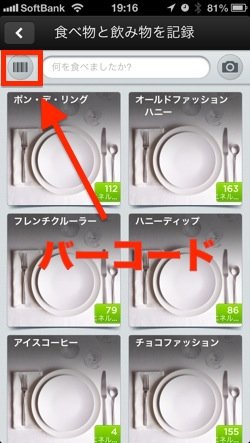
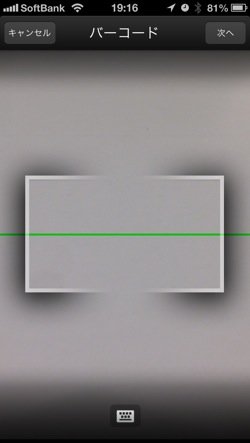
これで商品のバーコードをガッとスキャン!

正確には、ピントさえ合っていれば自動的にスキャンし、商品の情報が表示されます。
もちろん、このまま登録できるので便利!

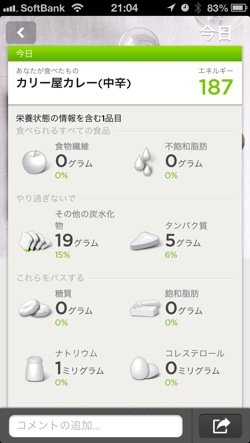
ただし、ここで注意点が。
商品によっては100グラム(ml)単位で数値が入っています。
このカフェラッテは280mlなので、こういう場合は2.8倍しなきゃいけませんね~。ちょっとややこしいかも。
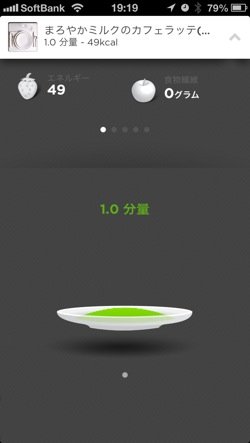
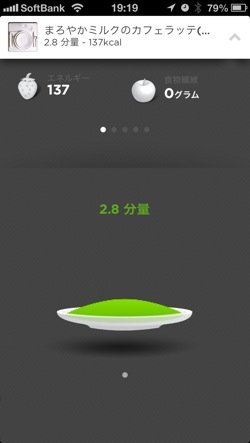
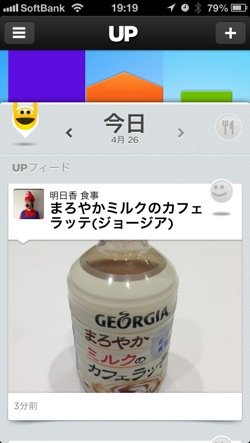
でも、どんなものが何キロカロリーあるんだろうって調べるのがけっこう楽しくなりますよ(笑)
みなさんも身の回りにある食品やドリンクをスキャンしてみてくださいね♪
【UP by Jawbone の使い方】
■運動や食事記録をTwitterやFacebookに送信する方法
■初めてジョギングをする前に“歩幅”の設定をしよう!ストップウォッチモードの使い方も解説
■「UP by Jawbone」をしたままお風呂やシャワーに入っても大丈夫か検証してみた!いつ取り外すのか?
■「UP by Jawbone」でTwitterやFacebookの友達をチームに追加する方法
■「UP by Jawbone」のスリープアラーム機能で本当にスッと起きられた話とその設定方法
売り上げランキング: 354